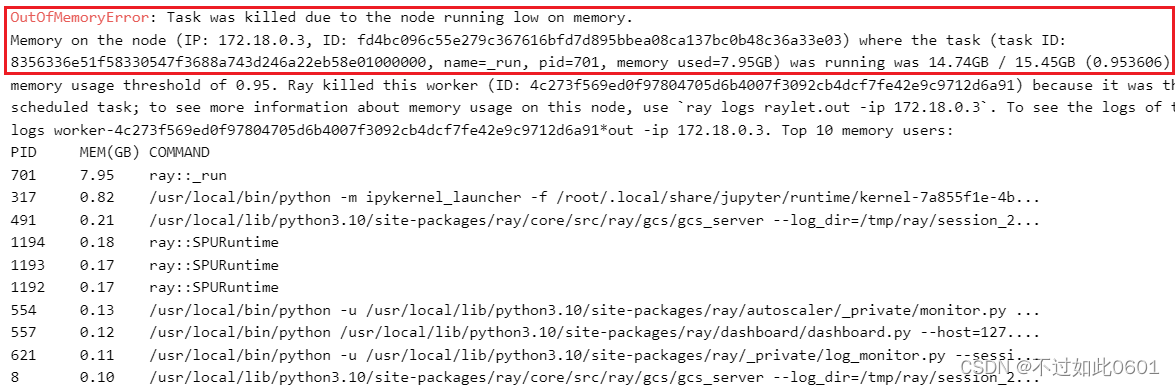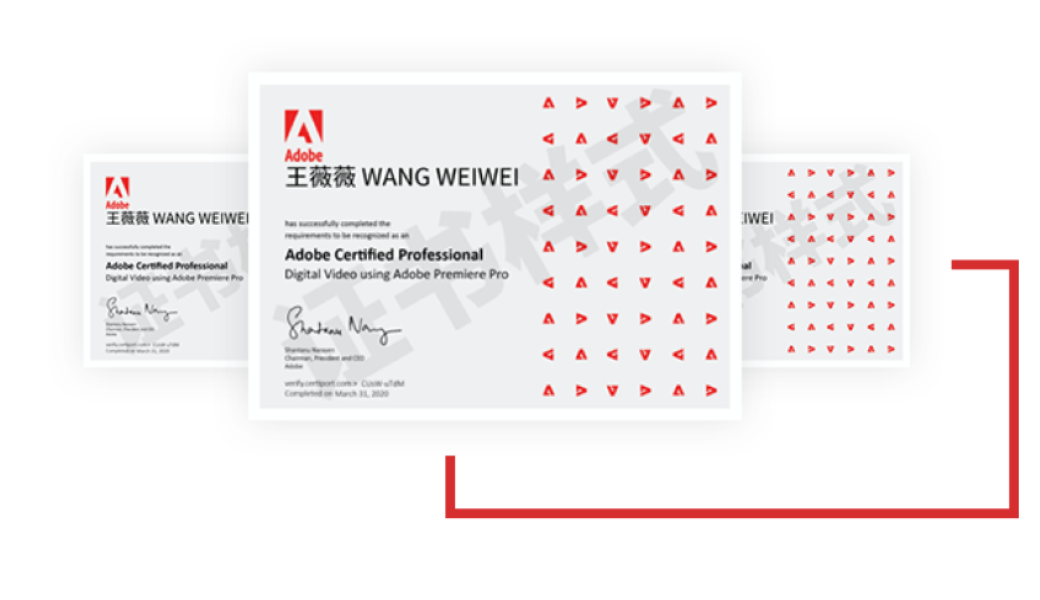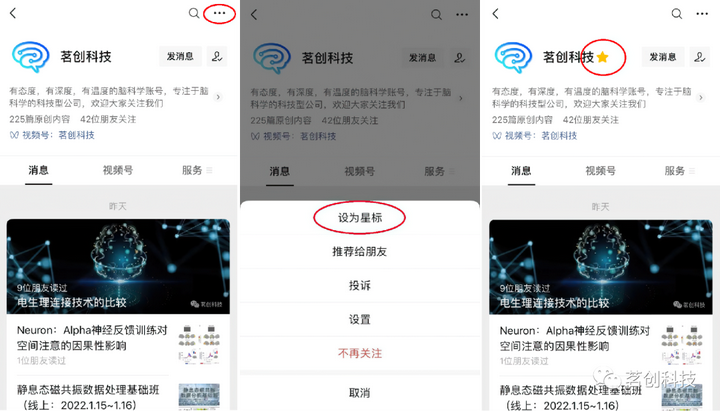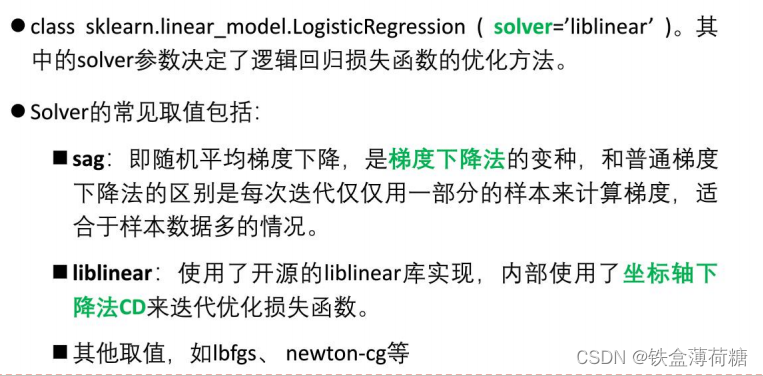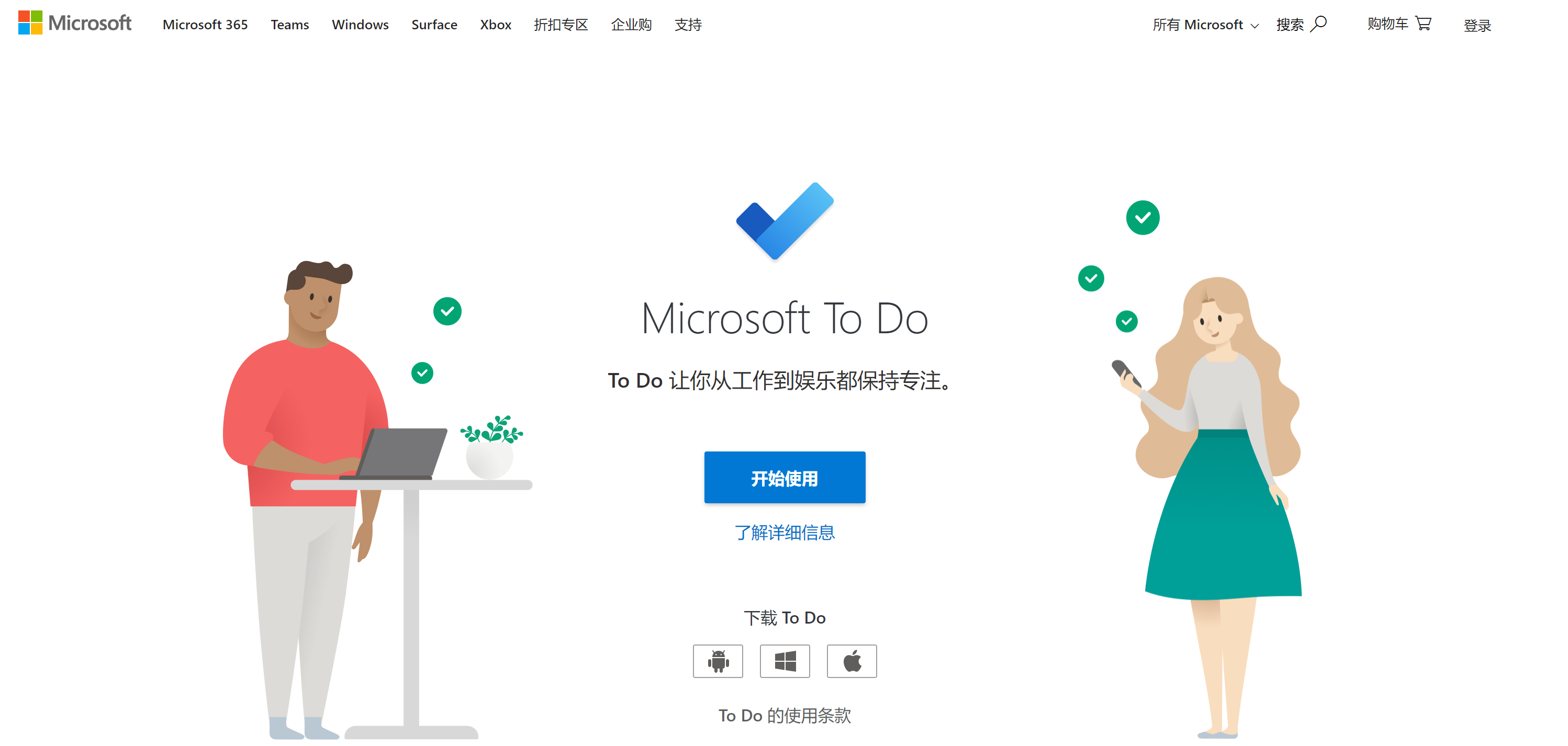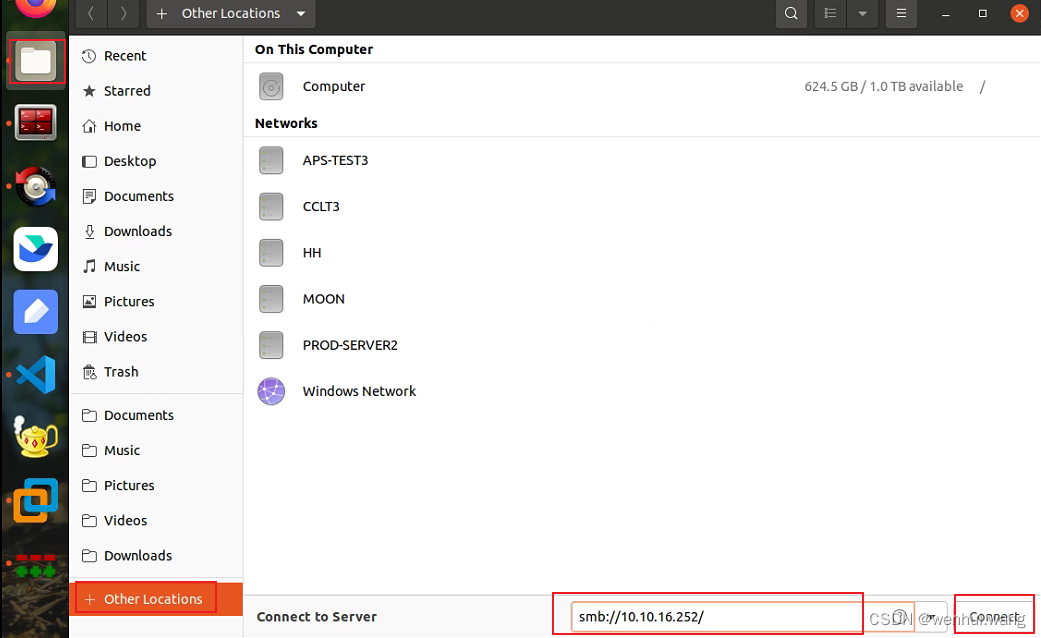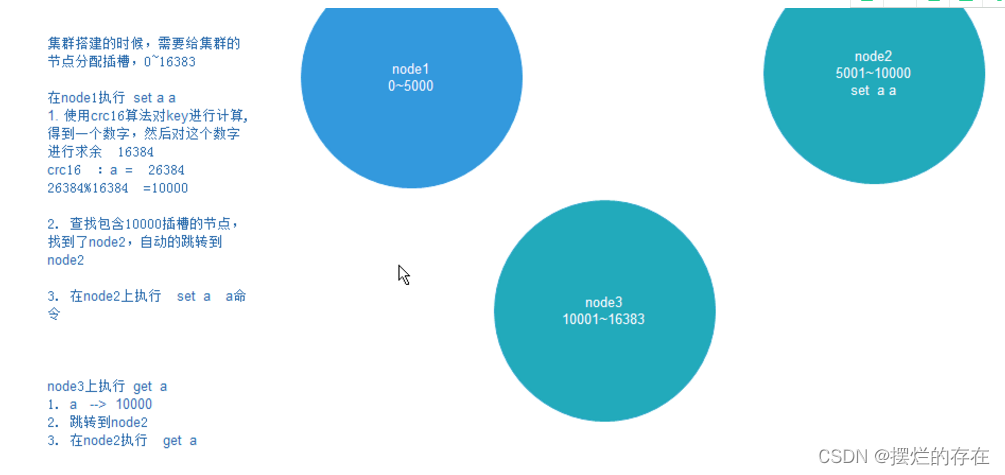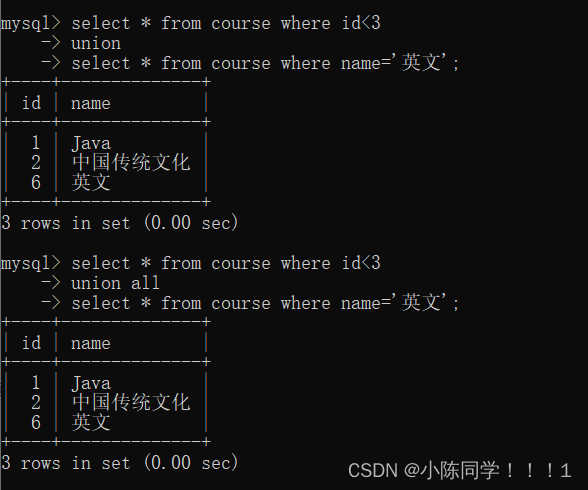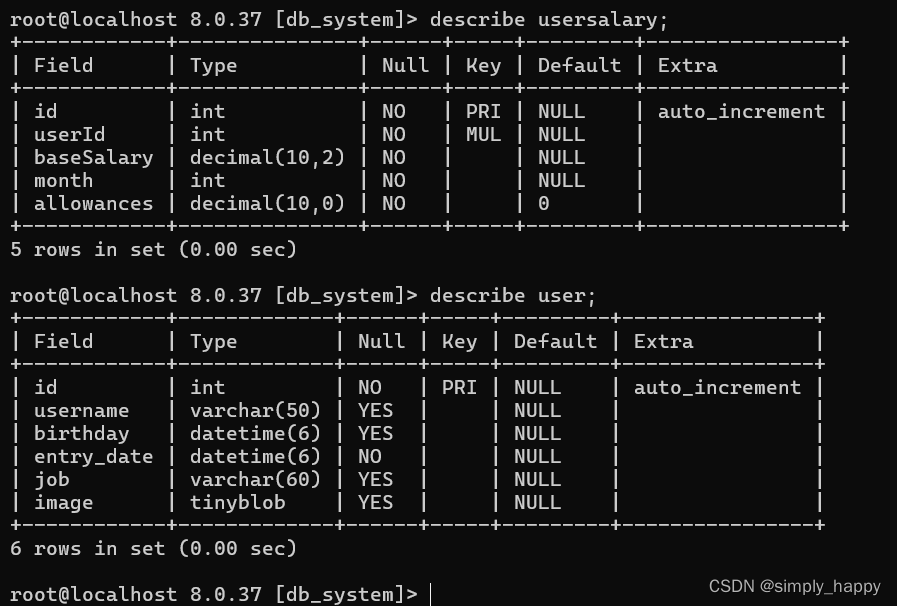Conda安装
可浏览官网:Miniconda — Anaconda 文档
这四条命令会快速而且悄悄地安装最新的64位安装程序,然后清理安装过程中产生的文件。如果需要安装 Linux 版本的其他版本或架构的 Miniconda,只需要在命令中更改安装程序的名称。
mkdir -p ~/miniconda3
wget https://repo.anaconda.com/miniconda/Miniconda3-latest-Linux-x86_64.sh -O ~/miniconda3/miniconda.sh
bash ~/miniconda3/miniconda.sh -b -u -p ~/miniconda3
rm -rf ~/miniconda3/miniconda.sh
#mkdir -p ~/miniconda3:创建一个名为 miniconda3 的文件夹,如果已存在则不报错,并且创建必要的父文件夹。
#wget https://repo.anaconda.com/miniconda/Miniconda3-latest-Linux-x86_64.sh -O ~/miniconda3/miniconda.sh:从指定链接下载 Miniconda3 最新版本的 64 位 Linux 安装程序,并将其保存为 ~/miniconda3/miniconda.sh。
#bash ~/miniconda3/miniconda.sh -b -u -p ~/miniconda3:运行下载的安装程序,其中: -b:以批处理模式运行安装程序。 -u:安装过程中可以更新已经存在的已安装包。 -p ~/miniconda3:将 Miniconda 安装到指定的路径 ~/miniconda3 中。
#rm -rf ~/miniconda3/miniconda.sh:删除下载的 Miniconda 安装程序 miniconda.sh 及其文件夹。
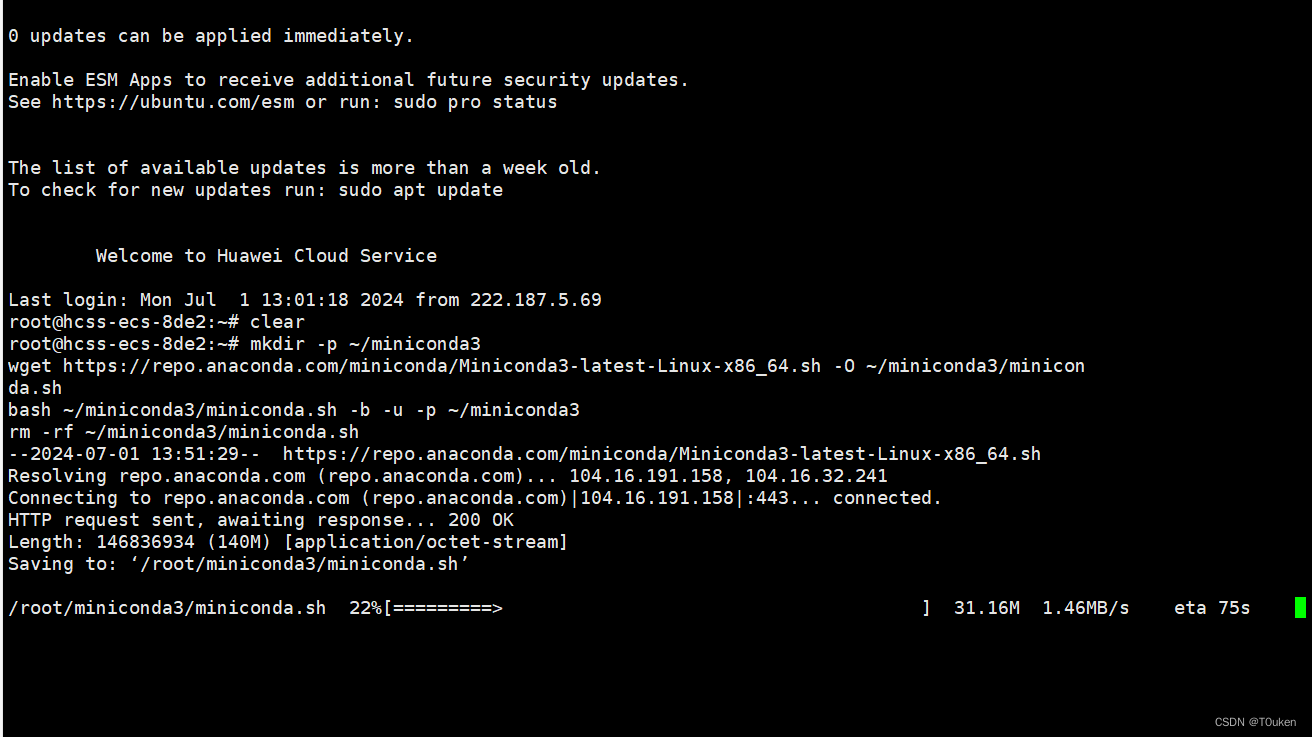
安装完成后,请初始化您新安装的Miniconda。以下命令适用于bash和zsh终端:
~/miniconda3/bin/conda init bash
~/miniconda3/bin/conda init zsh
#Ubuntu默认使用的是Bash(Bourne Again Shell),它是sh的增强版,也是Linux标准默认的Shell
要使conda更改生效,您需要确保在新的bash shell会话中加载了这些更改。如果您当前已经在bash shell中,您可以执行 source ~/.bashrc 来手动加载这些更改。
Conda换源
使用命令查看conda镜像源
conda config --show channels

执行命令添加清华源
conda config --add channels http://mirrors.tuna.tsinghua.edu.cn/anaconda/pkgs/free/
conda config --add channels http://mirrors.tuna.tsinghua.edu.cn/anaconda/pkgs/main/
conda config --add channels http://mirrors.tuna.tsinghua.edu.cn/anaconda/cloud/pytorch/
conda config --add channels http://mirrors.tuna.tsinghua.edu.cn/anaconda/cloud/conda-forge/
conda config --add channels http://mirrors.tuna.tsinghua.edu.cn/anaconda/cloud/msys2/
conda config --add channels http://mirrors.tuna.tsinghua.edu.cn/anaconda/cloud/menpo/
conda config --add channels http://mirrors.tuna.tsinghua.edu.cn/anaconda/cloud/bioconda/
conda config --set show_channel_urls yes
再次查看,已添加成功
conda config --show channels
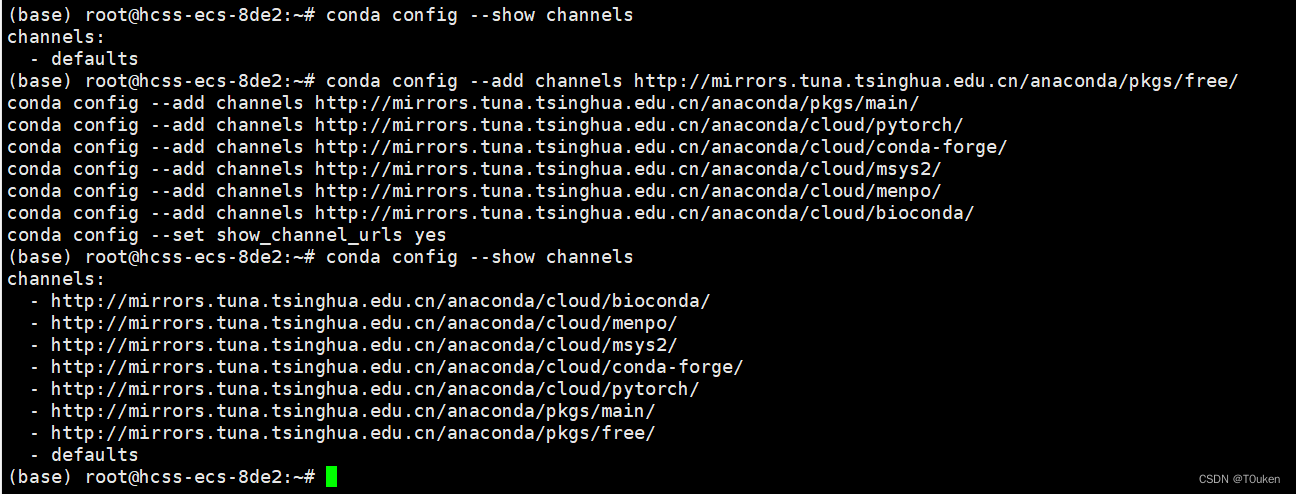
配置虚拟环境
使用conda命令新建一个环境
conda create -n test python=3.10.4
进入虚拟环境执行后续操作
conda activate test
使用pip安装深度学习库
pip install numpy==1.24.1 -i https://pypi.tuna.tsinghua.edu.cn/simple
pip install matplotlib==3.8.1 -i https://pypi.tuna.tsinghua.edu.cn/simple
pip install tensorflow==2.13.0 -i https://pypi.tuna.tsinghua.edu.cn/simple
#通常在使用pip的时候,加上参数-i和镜像地址进行临时换源
在官网获取对应的pytorch下载命令:Start Locally | PyTorch
pip3 install torch torchvision torchaudio --index-url https://download.pytorch.org/whl/cpu

Jupyter安装
安装 Jupyter 在基础环境中:
首先,你只需要在 Miniconda 的基础环境中安装一次 Jupyter。
conda install jupyter
#nb_conda_kernels 是一个额外的插件,它可以自动检测和使用 Conda 环境中的内核,但并不是必须的。
conda install nb_conda_kernels
为 Jupyter 设置密码
你可以通过命令为 Jupyter 重置密码:
jupyter notebook password
为每个虚拟环境安装 ipykernel:
对于每个你想要在 Jupyter Notebook 中使用的虚拟环境,你需要安装 ipykernel 并注册内核。假设你有两个虚拟环境 env1 和 env2:
conda activate env
conda install ipykernel
#若在base环境中已安装nb_conda_kernels可以跳过下一步
python -m ipykernel install --user --name env [--display-name "Python (env)"]
--name 参数指定内核名称,--display-name 参数是在 Jupyter Notebook 中显示的名称。
使用 Jupyter Notebook:
现在,你可以激活基础环境并启动 Jupyter Notebook,在 Jupyter Notebook 的内核选择菜单中,你会你添加的选项。
conda activate base
jupyter notebook
Jupyter本地访问
通过 SSH 隧道将远程服务器上的 Jupyter Notebook 服务转发到本地计算机,以便你可以在本地浏览器中访问和使用它。
这条命令用于通过 SSH 隧道将远程服务器上的 Jupyter Notebook 服务转发到本地计算机,以便你可以在本地浏览器中访问和使用它。以下是这条命令的详细讲解:
ssh -L localhost:8888:localhost:8888 uesr@ip -p 22
-
ssh: SSH 命令,用于连接远程服务器。 -
-L localhost:8888:localhost:8888: 这是端口转发选项,指定本地端口、远程端口和主机。具体格式为
-L [本地绑定地址:]本地端口:远程绑定地址:远程端口 -
localhost:8888: 本地计算机上的地址和端口。 -
localhost:8888: 远程服务器上的地址和端口。假设 Jupyter Notebook 在远程服务器上运行并监听 8888 端口。 -
uesr@ip: SSH 登录的用户名和服务器 IP 地址。这里user是用户名,ip是服务器的 IP 地址。 -
-p 22: 指定 SSH 连接的端口号。默认是 22,但你可以根据实际情况更改。
错误解决
在远程链接时出现该错误:
@@@@@@@@@@@@@@@@@@@@@@@@@@@@@@@@@@@@@@@@@@@@@@@@@@@@@@@@@@@
@ WARNING: REMOTE HOST IDENTIFICATION HAS CHANGED! @
@@@@@@@@@@@@@@@@@@@@@@@@@@@@@@@@@@@@@@@@@@@@@@@@@@@@@@@@@@@
这个消息表明 60.204.246.59 的 SSH 主机密钥发生了变化。这可能是因为远程服务器重新安装了操作系统,或者是因为存在中间人攻击。
要解决这个问题,你需要从 C:\Users\username\ssh\known_hosts 文件中删除旧的密钥。